Win10系统禁用以太网的方法
时间:2023-09-15 09:11:50作者:极光下载站人气:52
很多小伙伴在选择电脑操作系统时都会将win10系统作为首选,因为Win10中的功能十分的丰富,并且操作简单。在这款系统中我们可以对电脑中的图标、任务栏、主题颜色等进行各种设置。有的小伙伴在使用Win10系统的过程中想要将以太网禁用,这时我们只需要在“网络和Internet”页面中打开以太网选项,再打开“更改适配器选项”,最后在连接网络页面中右键单击以太网并选择禁用选项即可。有的小伙伴可能不清楚具体的操作方法,接下来小编就来和大家分享一下Win10系统禁用以太网的方法。
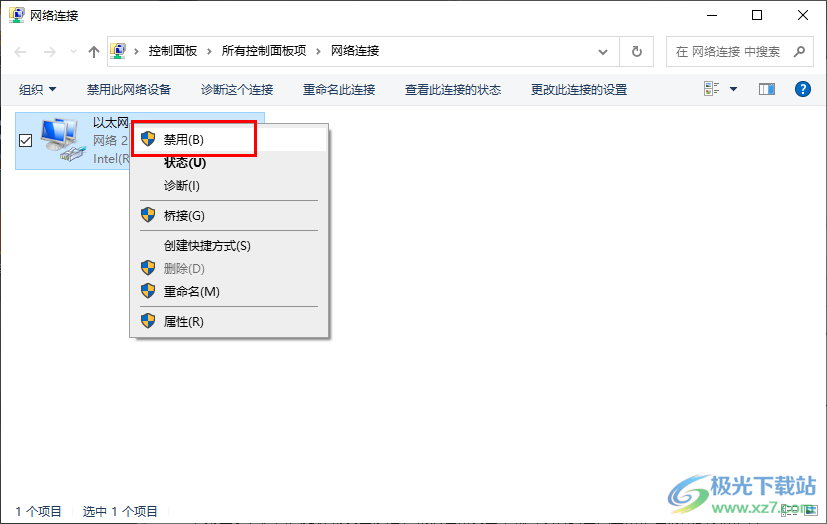
方法步骤
1、第一步,我们在桌面左下角点击打开开始按钮,然后在菜单列表中打开设置选项

2、第二步,进入Windows设置页面之后,我们在该页面中点击打开“网络和Internet”选项
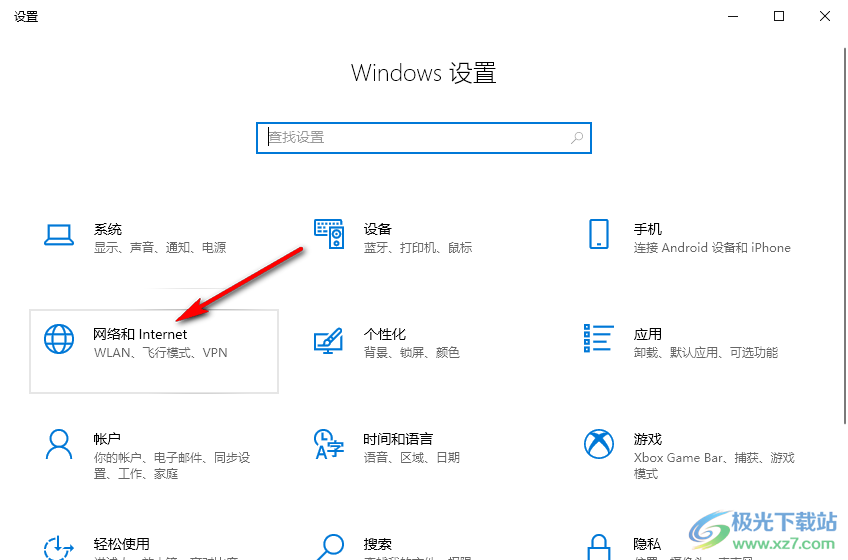
3、第三步,进入“网络和Internet”页面之后,我们在“以太网”的右侧页面中打开“更改适配器选项”选项

4、第四步,进入网络连接页面之后,我们在该页面中就可以看到自己当前正在使用的以太网了
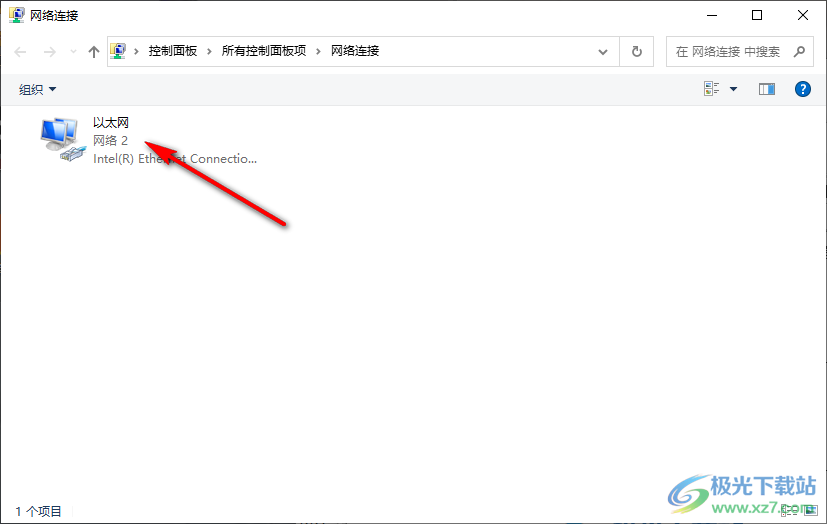
5、第五步,我们直接右键单击以太网,然后在菜单列表中点击选择“禁用”选项即可
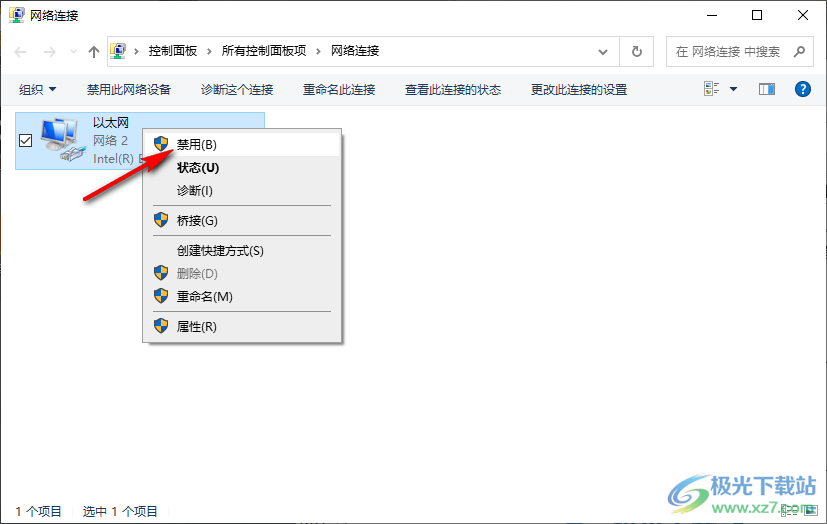
以上就是小编整理总结出的关于Win10系统禁用以太网的方法,我们进入Win10的“网络和Internet”设置页面,然后在以太网页面中打开“更改适配器选项”,最后在网络连接页面中右键单击以太网,然后在菜单列表中选择“禁用”选项即可,感兴趣的小伙伴快去试试吧。

大小:4.00 GB版本:64位单语言版环境:Win10
- 进入下载
网友评论